-
一键win7网速限制解除步骤
- 2017-03-01 22:00:08 来源:windows10系统之家 作者:爱win10
最近系统之家小编跟同事一起探讨了一键win7网速限制解除步骤。今天就把解除win7网速限制的方法分享给大家。让大家都能一键win7网速限制解除,提高网速。下面请看小编提供的通过相应的注册表设置解除宽带限制,解除win7网速限制详细操作步骤。
解除windows7iso系统网速限制步骤:
首先点击电脑左下角开始按钮,在"搜索程序和文件"框里输入gpedit.msc,点击回车
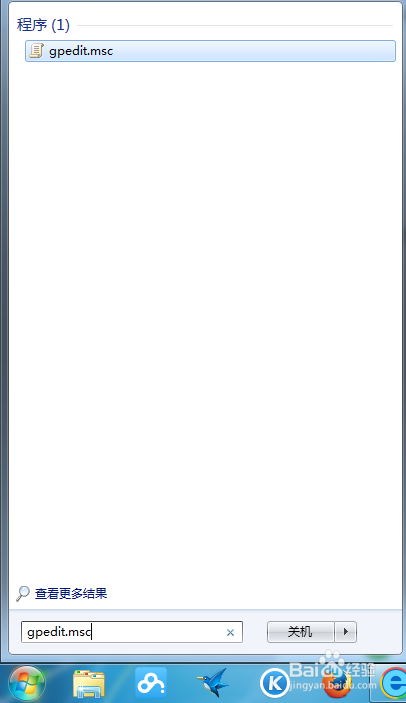
一键win7网速限制解除步骤图1
打开本地组策略编辑器,选择计算机配置——》管理模板——》网络——》QOS数据包计划程序——》限制可保留宽带。

一键win7网速限制解除步骤图2
双击限制可保留带宽选项,选中左边第二个选项"已启用".
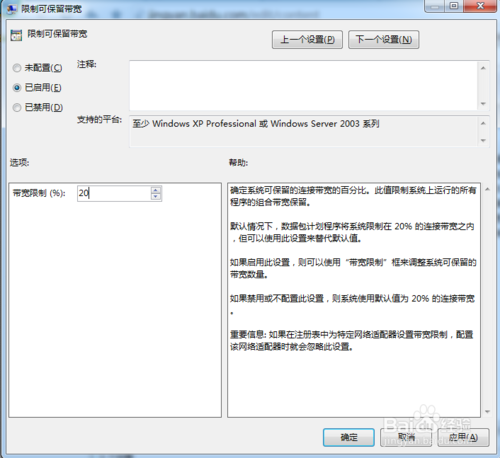
一键win7网速限制解除步骤图3
在左下方的宽带限制(%)右边输入0,然后点击应用——》确定。

一键win7网速限制解除步骤图4
如上所述,就是关于一键win7网速限制解除步骤的全部内容了,想要提高网速的话,就可以按照小编提供的方式进行解除win7网速限制,不过在设置后,宽带连接后一定要关闭重启下,浏览器关闭重启下,然后你就会发现网速有明显的提高了。
猜您喜欢
- win7系统中删除注册表错误用何法解决..2015-03-19
- 小编告诉你移动硬盘如何分区..2017-09-23
- 深度技术最新64位win7纯净版系统制作..2017-07-03
- 一键重装电脑系统教程2017-03-18
- 电脑发短信到手机,小编告诉你电脑怎么..2018-05-02
- 小编告诉你如何实现excel单元格内换行..2018-09-27
相关推荐
- cpu主频越高越好吗,小编告诉你CPU处理.. 2018-08-13
- 新萝卜家园win732位最新下载.. 2016-12-13
- 苹果系统如何清理内存 2020-11-04
- Win7系统如何操作才能彻底销毁数据,无.. 2014-12-11
- 萝卜家园xp系统怎么样用U盘安装.. 2017-05-22
- 局域网抢网速,小编告诉你电脑局域网怎.. 2017-12-26





 系统之家一键重装
系统之家一键重装
 小白重装win10
小白重装win10
 深度技术ghost win7系统下载64位装机版1809
深度技术ghost win7系统下载64位装机版1809 萝卜家园ghost win8.1 32位专业版v201610
萝卜家园ghost win8.1 32位专业版v201610 Rufus v1.3.3.247 绿色汉化版 (制作linux启动u盘)
Rufus v1.3.3.247 绿色汉化版 (制作linux启动u盘) 系统之家Win10专业版免激活32位系统下载v1903
系统之家Win10专业版免激活32位系统下载v1903 系统之家Ghost Win8 32位纯净版201605
系统之家Ghost Win8 32位纯净版201605 萝卜家园 ghost win7 64位旗舰版 V8.0
萝卜家园 ghost win7 64位旗舰版 V8.0 7CONIFIER v0
7CONIFIER v0 CPU-Z v1.65.
CPU-Z v1.65. 主板芯片级维
主板芯片级维 网盘地址分享
网盘地址分享 深度技术Ghos
深度技术Ghos QTranslate v
QTranslate v PotPla<x>yer
PotPla<x>yer 萝卜家园win1
萝卜家园win1 紫光输入法v6
紫光输入法v6 人人电台桌面
人人电台桌面 小白系统win1
小白系统win1 Mirillis Act
Mirillis Act 粤公网安备 44130202001061号
粤公网安备 44130202001061号